如何调整电脑上模糊的字体
我们在使用电脑的时候,发现电脑上的字体显示模糊了,该怎么进行调整呢?今天就跟大家介绍一下如何调整电脑上模糊的字体的具体操作步骤。
1. 首先我们在手机中,找到下载的“小白维修”APP,搜索电脑故障问题“字体模糊”,就会在打开的页面,看到相关的解决方案了

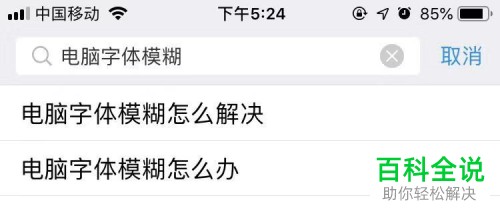
2. 打开电脑,进入桌面,在空白处,右键,在打开的菜单中,选择“显示设置”选项。

3. 在弹出的“显示设置”页面,找到“高级显示设置”选项,点击。
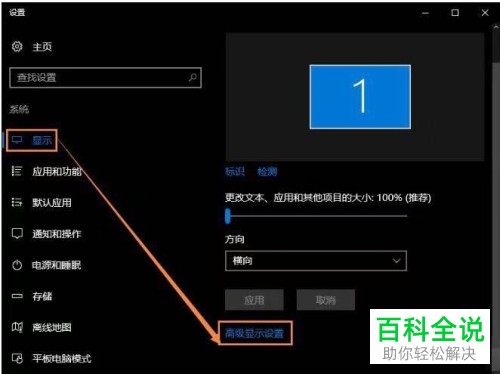
4. 在打开的“高级显示设置”页面,点击相关设置下的“文本和其他项目大小的调整的高级选项”选项。
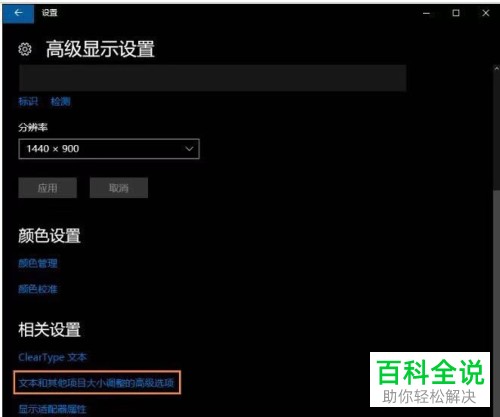
5. 在打开的页面,点击“更改项目的大小”下的“设置自定义缩放级别”选项。

6. 在弹出的窗口中,设置百分比为100%,表示正常的缩放级别,依次单击“应用”---“确定”按钮。

7. 如图,就会弹出“你必须注销计算机才能应用这些修改”的提示,点击“立即注销”按钮,最后重启电脑后,字体就清晰了。
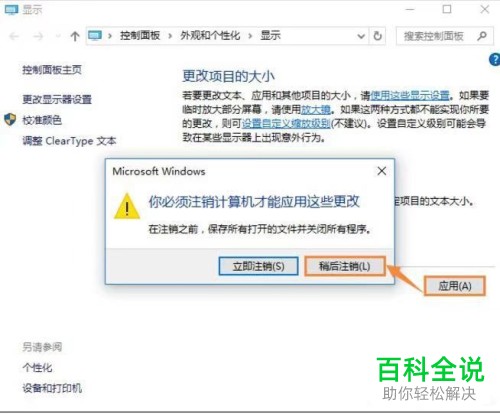
方法二:解决个别软件字体模糊的问题
1. 找到桌面上字体模糊的应用,右键,在打开的菜单中,选择属性选项
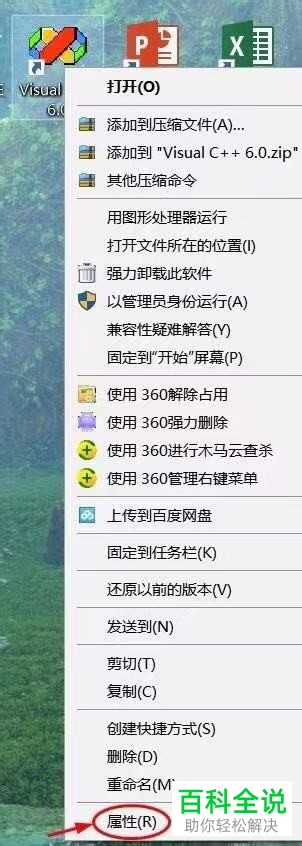
2. 在弹出的窗口中,上方切换到兼容性选项下,勾选上下方的“高DPI设置时禁用显示缩放”的选项,最后,点击底部的确定按钮即可解决。
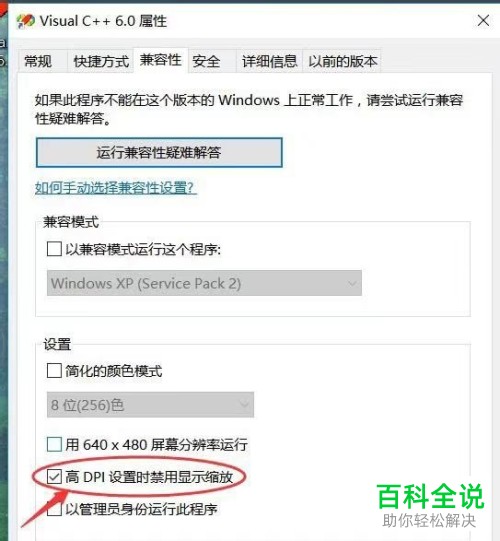
以上就是如何调整电脑上模糊的字体的具体操作步骤。
赞 (0)

